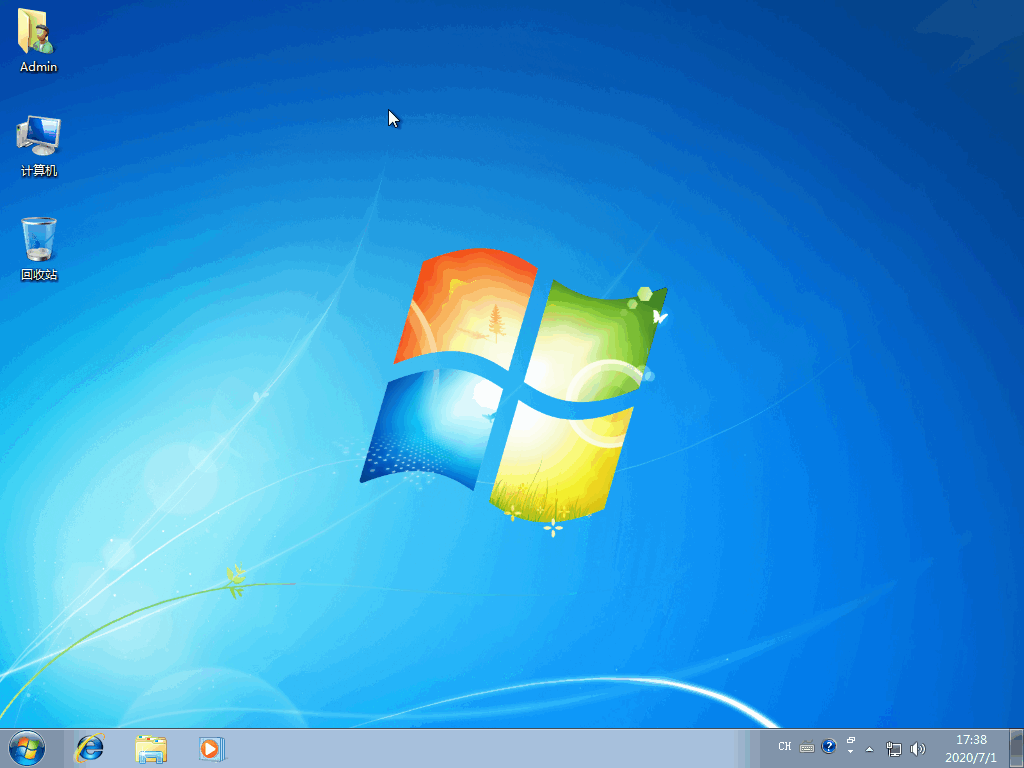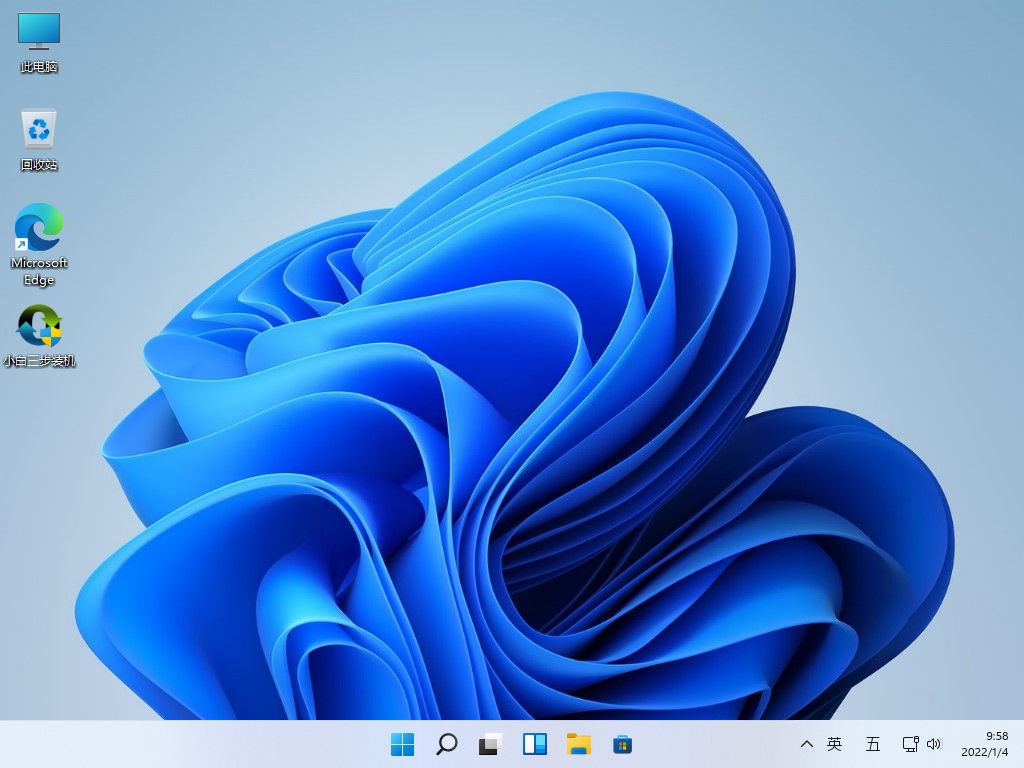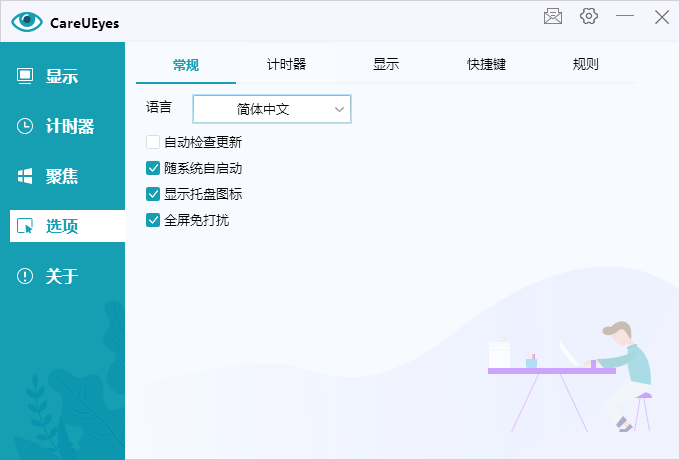华硕笔记本重装系统步骤图解
最近有位华硕笔记本的用户的电脑系统出现了一些故障问题,有朋友给他支招说重装系统就可以彻底解决故障问题,但他不知道电脑应该如何重装系统,下面小编就给大家带来华硕笔记本重装系统步骤。
工具/原料
系统版本:windows10
品牌类型:华硕天选3
WEEX交易所已上线平台币 WEEX Token (WXT)。WXT 作为 WEEX 交易所生态系统的基石,主要用于激励 WEEX 交易平台社区的合作伙伴、贡献者、先驱和活跃成员。
新用户注册 WEEX 账户、参与交易挖矿及平台其他活动,均可免费获得 WXT 空投奖励。
方法/步骤:
1、重启电脑,在出现开机界面时,按下“esc”,选择“enter setup”导航栏。
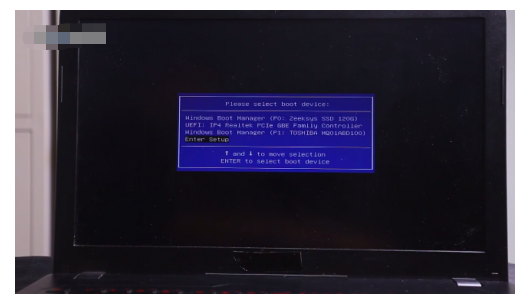
2、点击“secure boot menu”,“secure boot control”,将其设置成“disabled”。
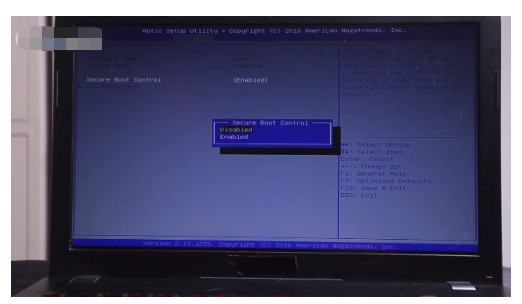
3、按下“esc”返回上一级,把“Launch PXE OPROM”设置成“Ensbled”,然后按“f10”键保存并退出。
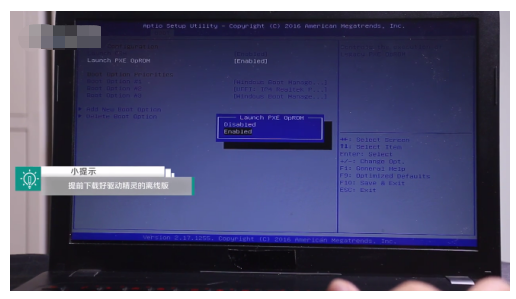
4、选择从U盘启动,开机时按下“esc键”,随后会有一个优盘名称选择,回车进入U盘启动,选择需要重装的系统,最后点击“确认”即可。
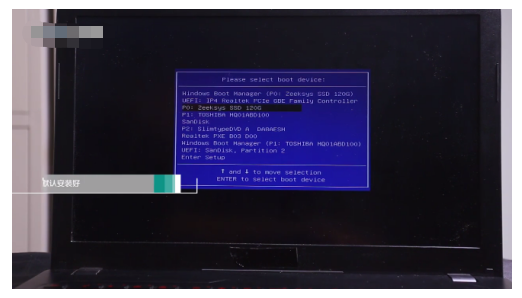
总结:以上就是华硕笔记本电脑重装系统的教程,希望此教程能够帮助你解决问题。
本站资源均来源于网络或网友投稿,部分资源未经测试,难免存在BUG,所有资源只限于学习研究,不得商用。如使用本站下载的资源造成任何损失或发生侵权行为,均与本站无关。如不接受本声明请勿下载!本站资源如有侵权,请联系QQ:497149677核实后立即删除!
最客资源网 » 华硕笔记本重装系统步骤图解
最客资源网 » 华硕笔记本重装系统步骤图解